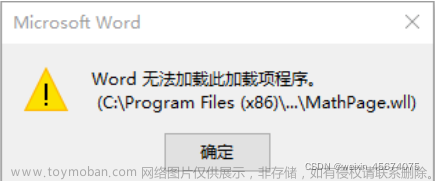网上找了很多Mathtype插入到word中的方法,但是很多都没讲全,查了很多,找了一个比较靠谱的方法。我的word是2019版的,mathtype是7.4版本的。
1.打开word,点击选项-加载项,找到Microsoft Word书法加载项,记住他的位置。

2.打开下载好的mathtype文件夹,在Mathtype-MathPage-32/64文件夹中找到MathPage.WLL文件,将这个文件复制到上述Microsoft word书法加载项所在位置(C:\Program Files (x86)\Microsoft Office\root\Office16\STARTUP)下。特别注意:需要根据word版本选择是在32位还是在64为下复制该文件,大部分电脑是64位,但是word是32位的,我的就是,我开始一直复制的64位的文件,一直报错,后来才发现我的word是32位的,这个一定要注意。

上述文件复制到下面这个路径中。

打开word,选择账户-关于word,可以查看自己word是多少位的

3.打开下载好的mathtype文件夹,选择Mathtype-Office Support-32/64,复制MathType Commands 2016和WordCmds这两个文件复制到上述Microsoft word书法加载项所在位置的STARTUP文件夹(C:\Program Files (x86)\Microsoft Office\root\Office16\STARTUP)中,如果没有这个文件夹就自己创建一个。特别注意:这里和上面选择32位还是64位一样,根据word选择。


4.设置信任路径,打开word,选择选项-信任中心-信任中心设置-受信任位置-添加新位置,将C:\Program Files (x86)\Microsoft Office\root\Office16\STARTUP\添加为新的信任路径。

 文章来源:https://www.toymoban.com/news/detail-633705.html
文章来源:https://www.toymoban.com/news/detail-633705.html
最后,重启word即可。文章来源地址https://www.toymoban.com/news/detail-633705.html
到了这里,关于Mathtype成功插入到word2019中的文章就介绍完了。如果您还想了解更多内容,请在右上角搜索TOY模板网以前的文章或继续浏览下面的相关文章,希望大家以后多多支持TOY模板网!